
LINEのプロフィールにインスタやその他SNSのリンクを貼れるのをご存知ですか?
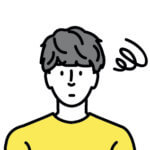
- Instagramのリンクをつけたい!
- どんな機能を使うの?
- 試したけど、うまく設定できない..
そんな方々へ向けて、LINEプロフィールにインスタを貼る方法を紹介いたします。
設定時はLINEの「デコレーション機能」を利用します。デコレーション機能はインスタを貼り付ける以外にも、たくさんのアレンジができますので、ぜひオリジナリティ溢れるプロフィールを作成してみてくださいね。
目次
LINEのデコレーション機能とは
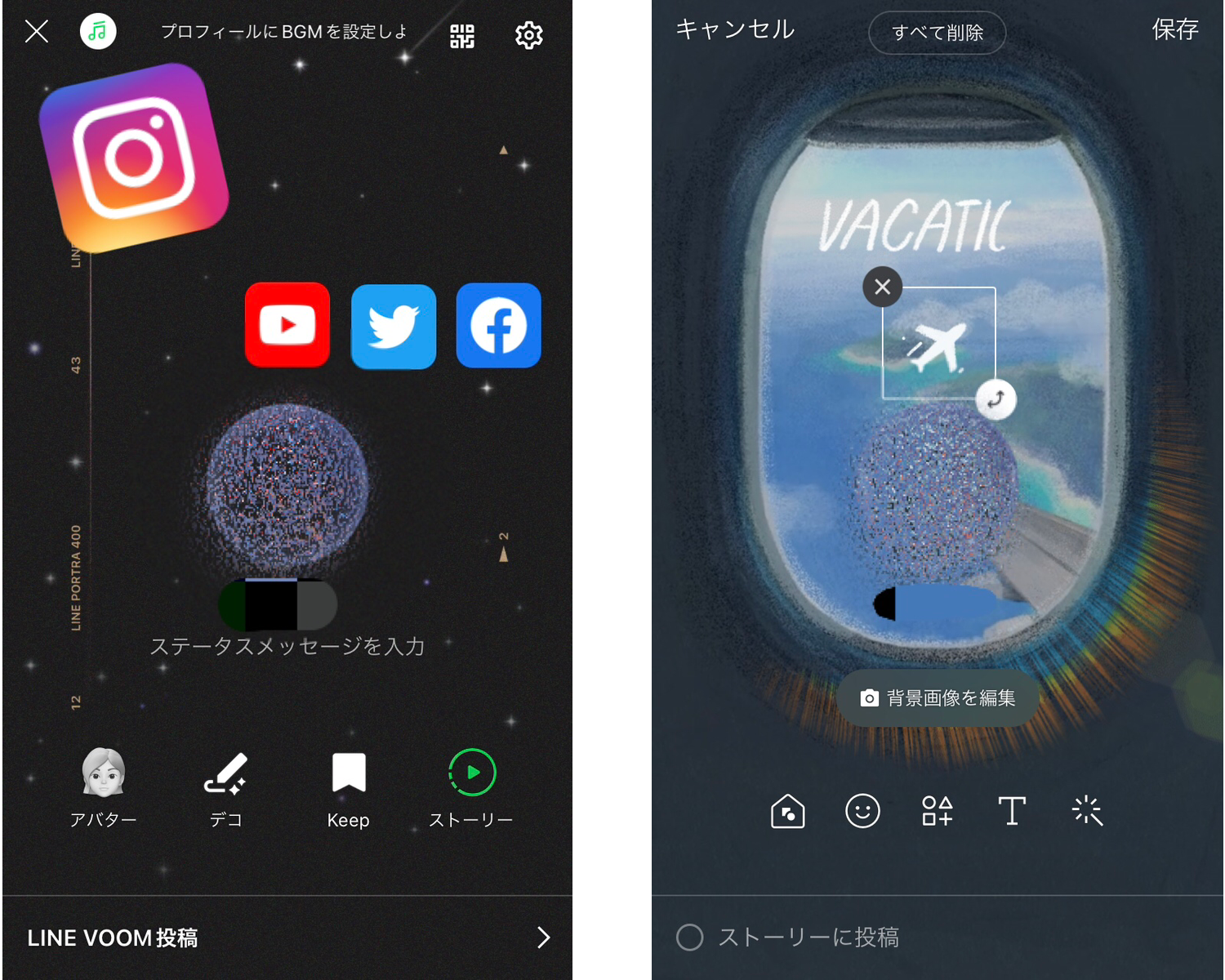
LINEのデコレーション機能とは、アカウントのプロフィールに、スタンプやSNSへのリンクなどを貼って加工できる機能のことです。
※LINEのバージョン10.13.0以降で利用可能。
※以下の機種では利用できません。
- iOS:iPhone 6、iPhone 6 Plus、iPhone 5s
- Android:x86機器(例:ASUS ZenFoneシリーズ)
※デコレーション機能内、アバター機能はLINE13.4.0をもってサービス終了。
LINEのプロフィールを見れば、他のSNSでも繋がれるので、さまざまなアカウントを共有したい方におすすめの設定です。
自身の趣味を広めたり、仕事内容の拡散をしたりするのに役立ちますので、LINEの友だちに見てほしい場合はぜひ活用してみてください。
LINEプロフィールへのインスタの貼り方
LINEプロフィールにインスタを貼る方法は下記の通りです。
<貼り付け方法>
「ホーム」>「プロフィール」>「デコ」
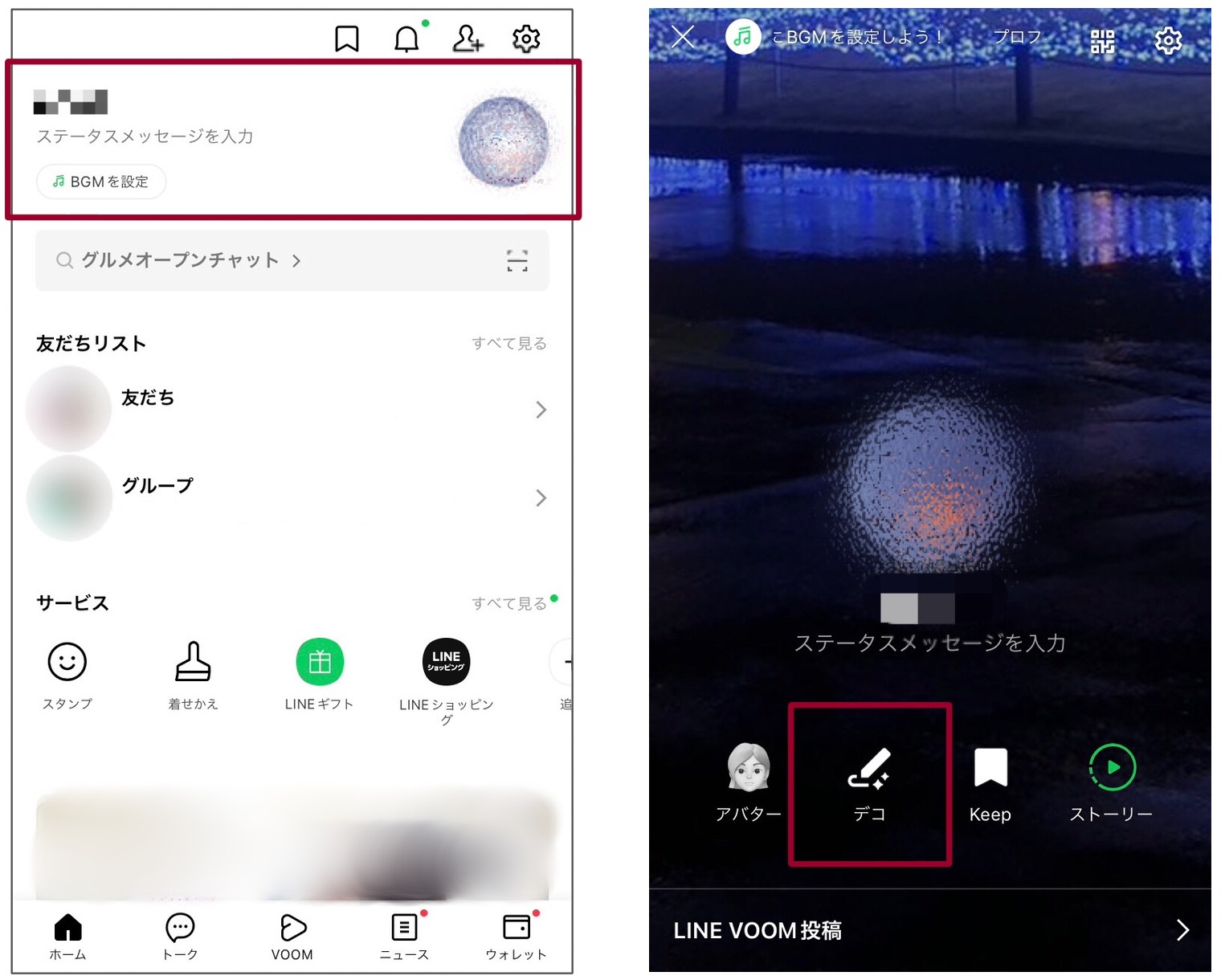
「ウィジェット」アイコン>「SNSリンク」>「Instagram」※アイコン
※Instagram以外にも「YouTube」「Twitter」「Facebook」のSNSアイコンを選択できます。

「編集」アイコン>URL内に「アカウント名」を入力して「完了」
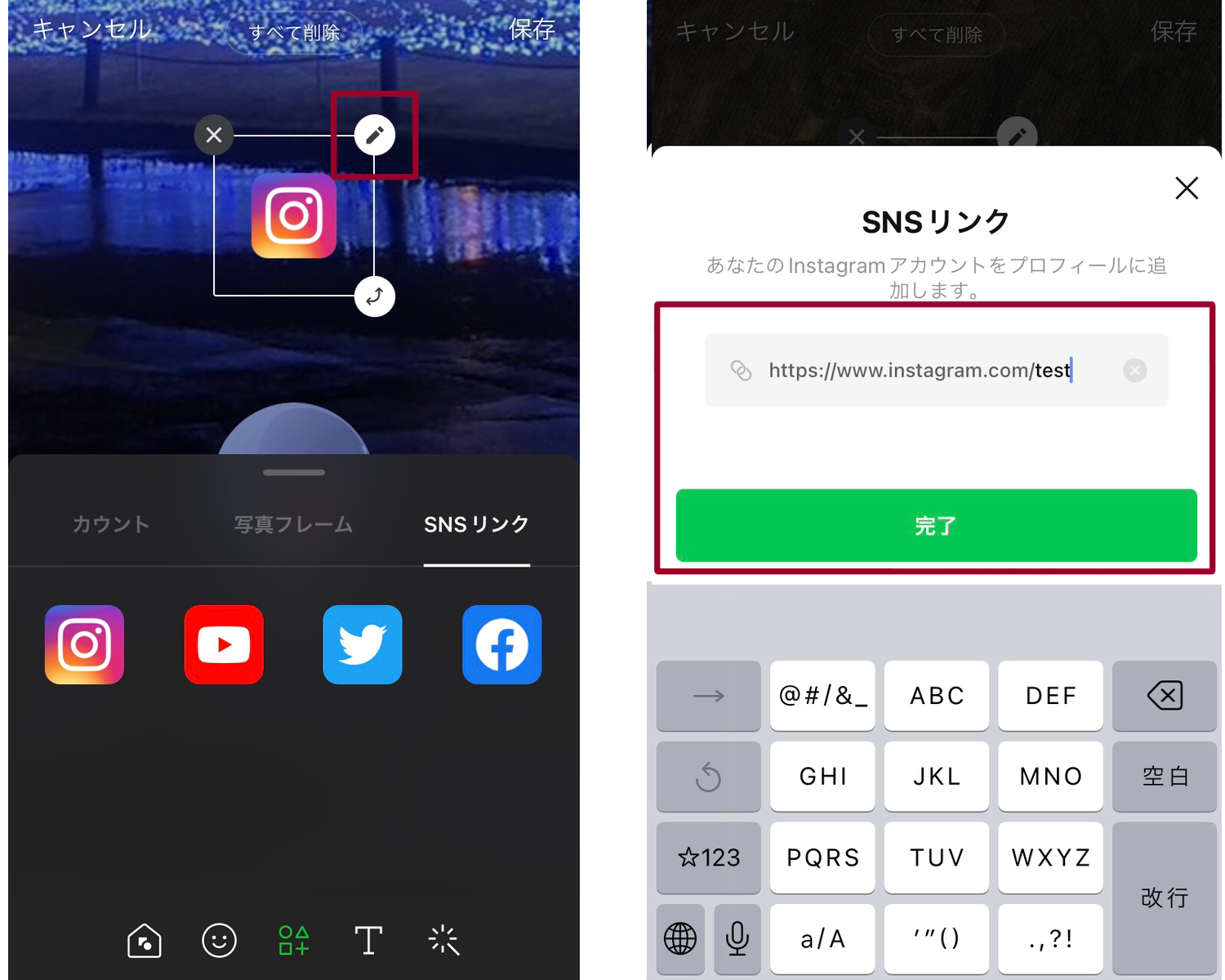
ロゴの位置や傾き、大きさを調整>完成したら「保存」
※「ストーリーに投稿」にチェックを入れると、ストーリーにも変更内容が投稿されます。
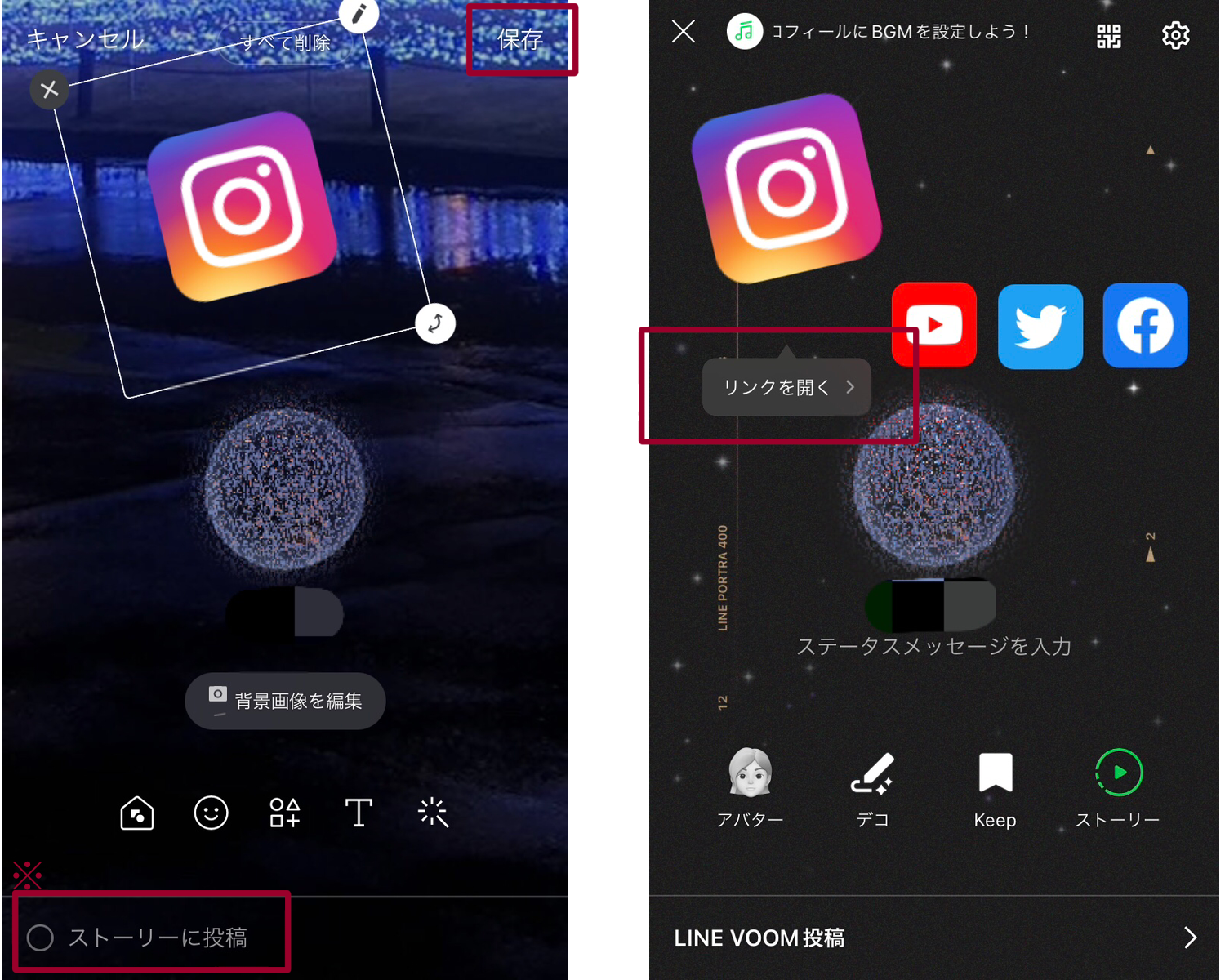
「リンクを開く」からインスタが開けるようになります。
その他のデコレーション機能の使い方
インスタを貼る以外にも、テキストやエフェクトを入れるなどの使い方もあります。そこで、デコレーション機能の使い方をそれぞれ解説します。
背景を変える
背景を変える方法は下記の通りです。
<背景変更方法>
「テーマ」アイコン>テーマを選択して「適用」>「保存」
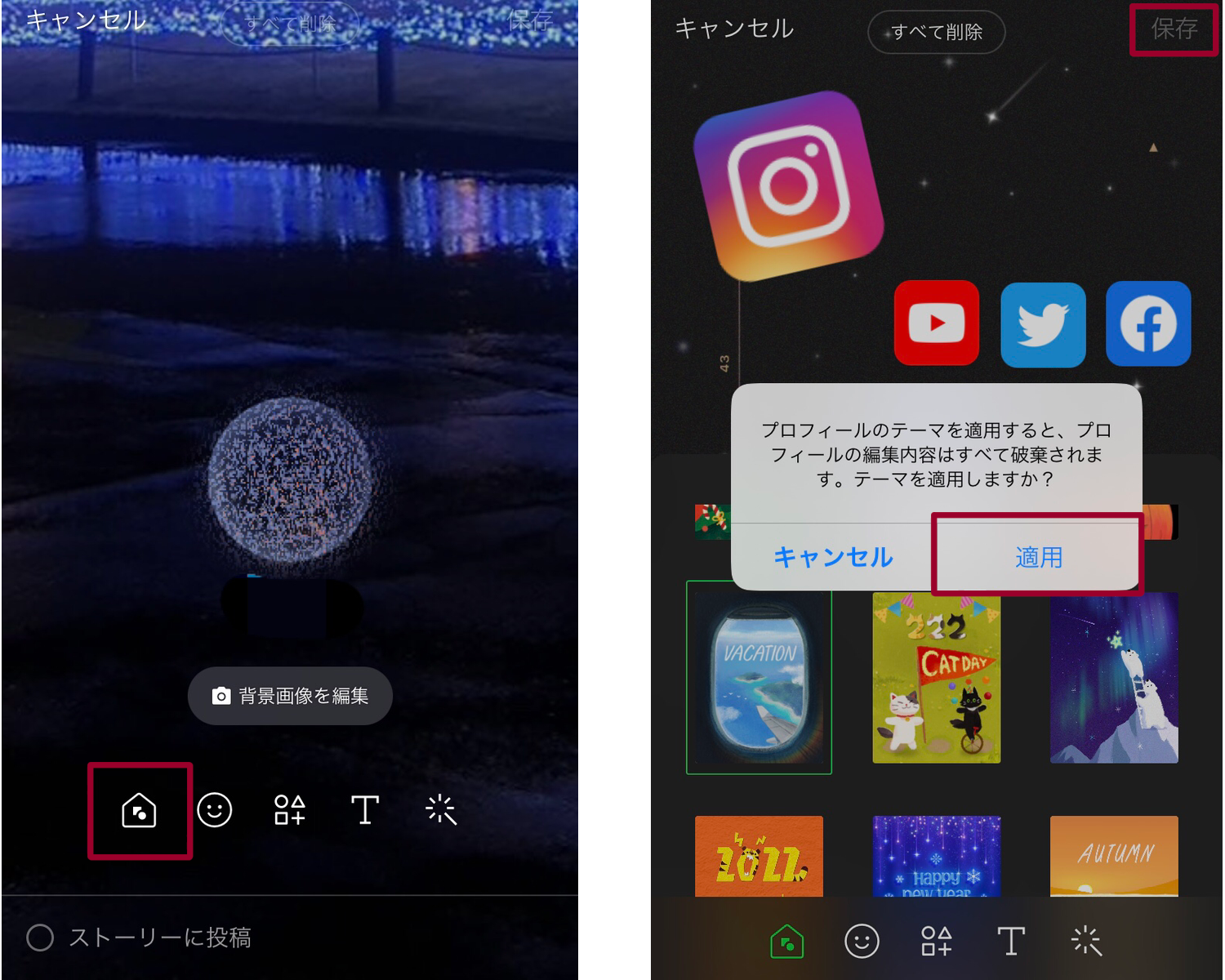
背景だけでなく、LINE側で設定されているテーマに沿って、スタンプやテキストなども挿入されます。一つ一つのスタンプやテキストを削除したり、動かしたりできます。
スタンプを貼る
スタンプを貼る方法は下記の通りです。
<スタンプ貼り付け方法>
「スタンプ」アイコン>スタンプや絵文字を選択>「保存」
※絵文字とスタンプの切り替えができます。
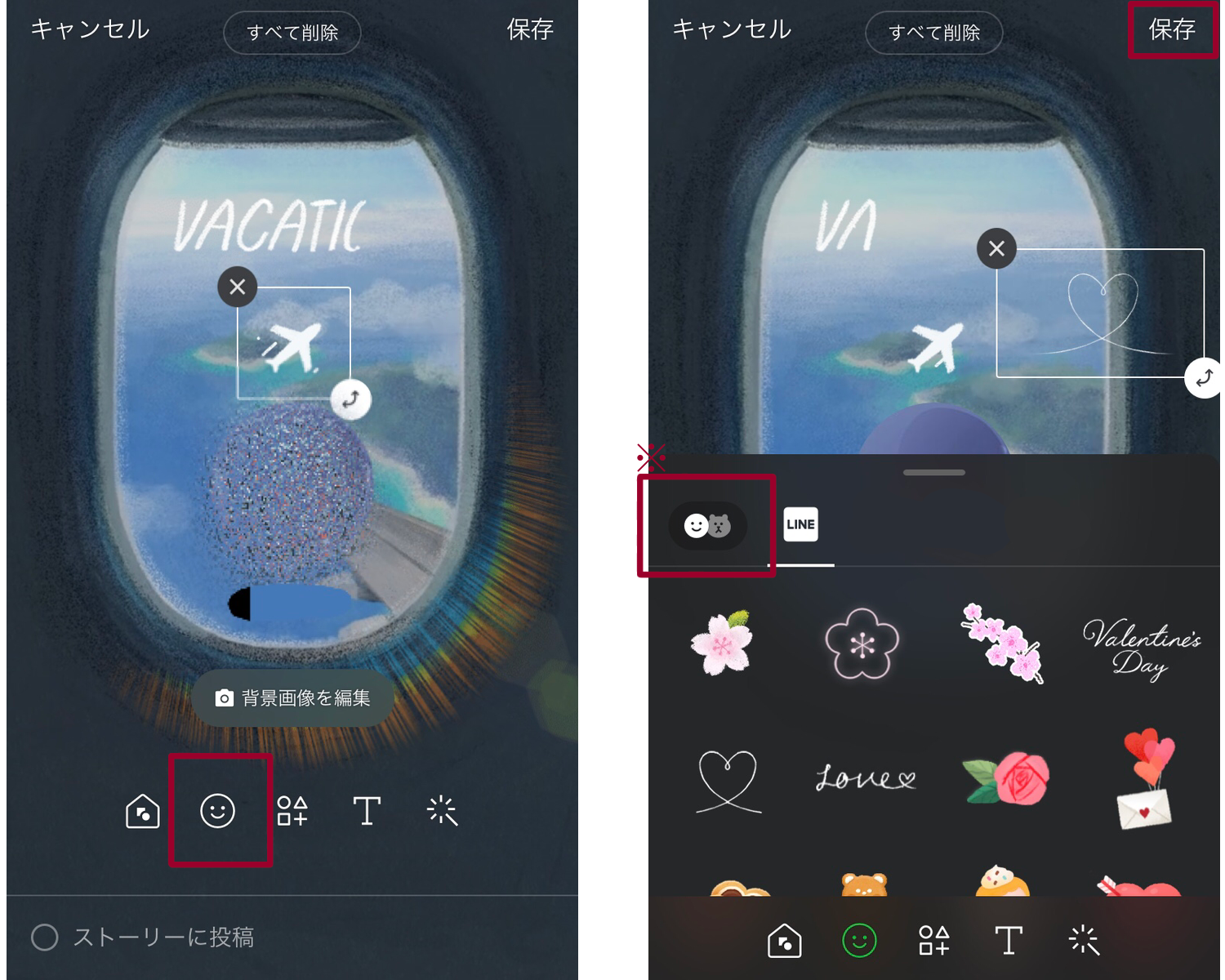
貼り付けられるスタンプは3個までです。自分で購入したスタンプも一部利用できますが、LINEプロフィール内で使用不可のスタンプは、元から表示されていません。
特定の日付までのカウントダウンを載せる
特定の日付までのカウントダウンを載せる方法は下記の通りです。
<カウントダウンを載せる方法>
「ウィジェット」アイコン>「カウント」>「編集」アイコン
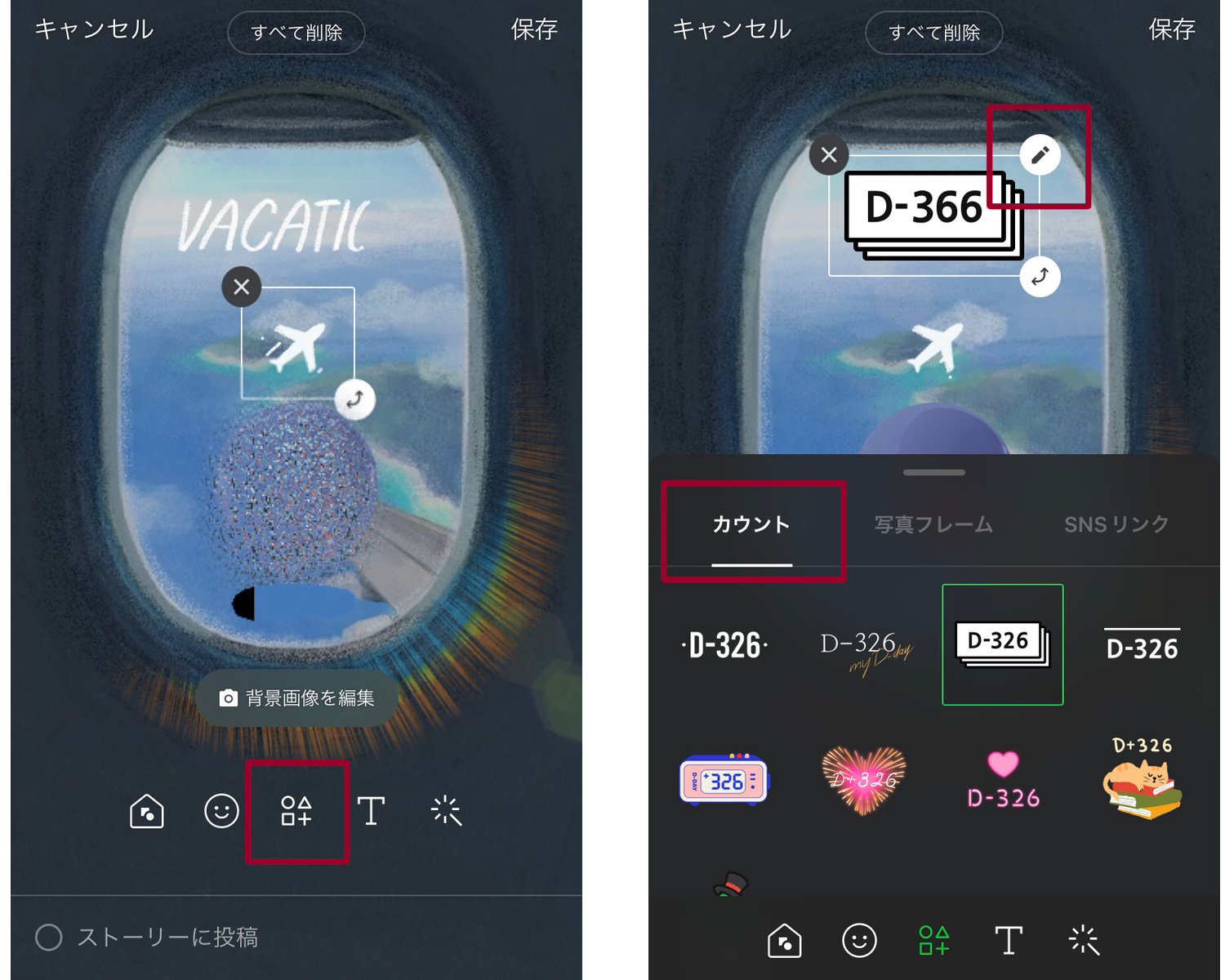
日付やタイトルを入力して「完了」>「保存」
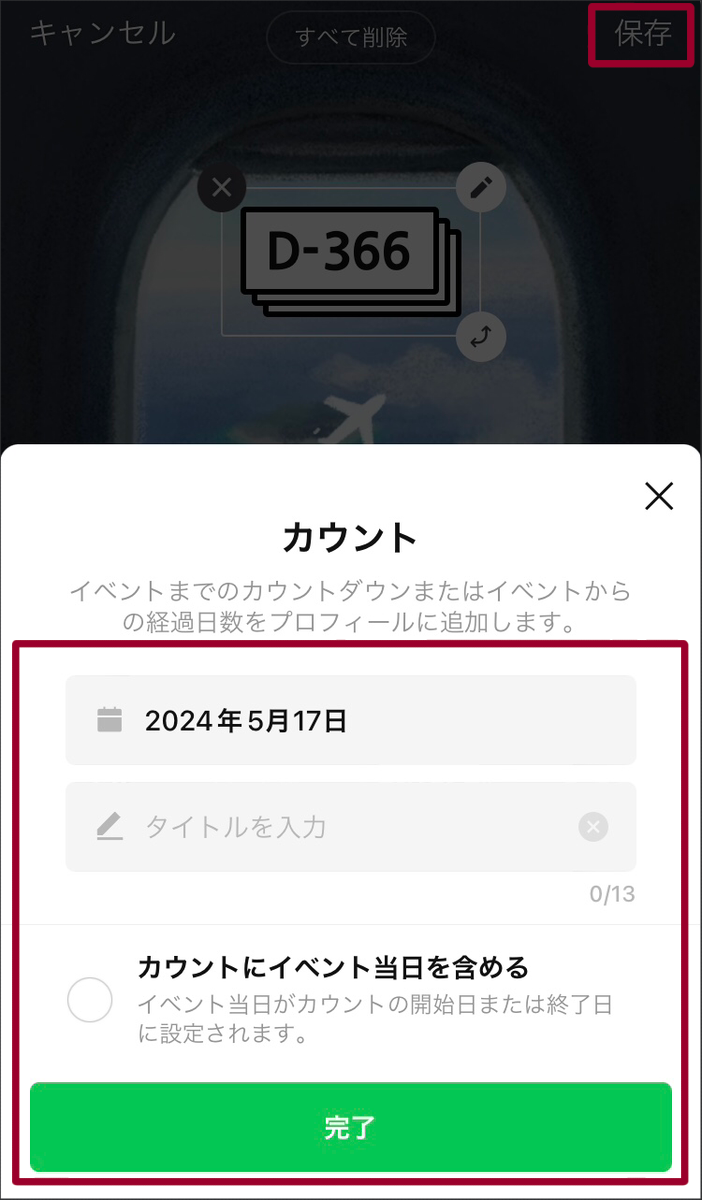
写真にフレームをつけて載せる
写真にフレームをつけて載せる方法は下記の通りです。
<フレームを載せる方法>
「ウィジェット」アイコン>「写真フレーム」>フレームを選択>「編集」アイコン
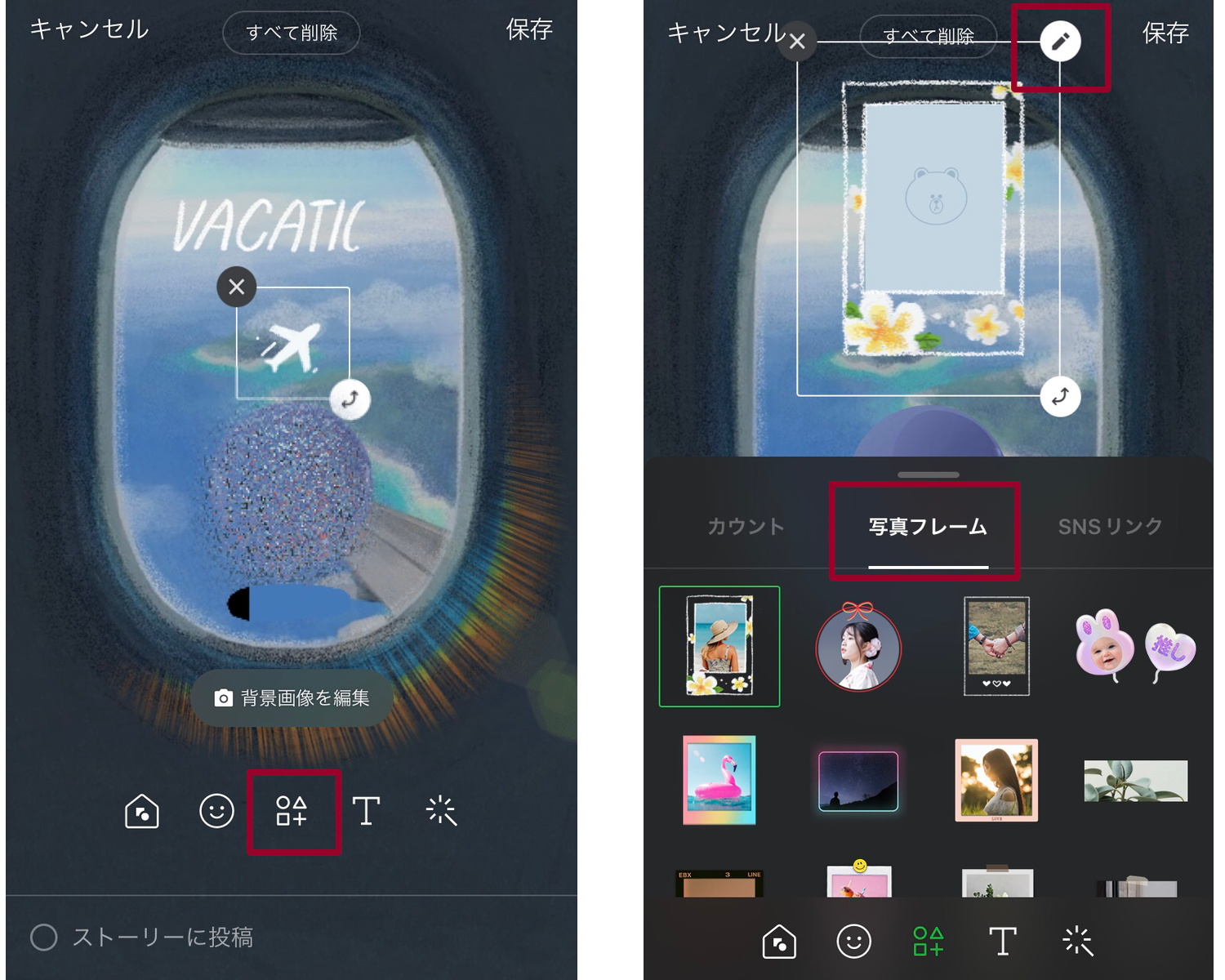
写真を選択して「完了」※写真の編集もできます。>「保存」
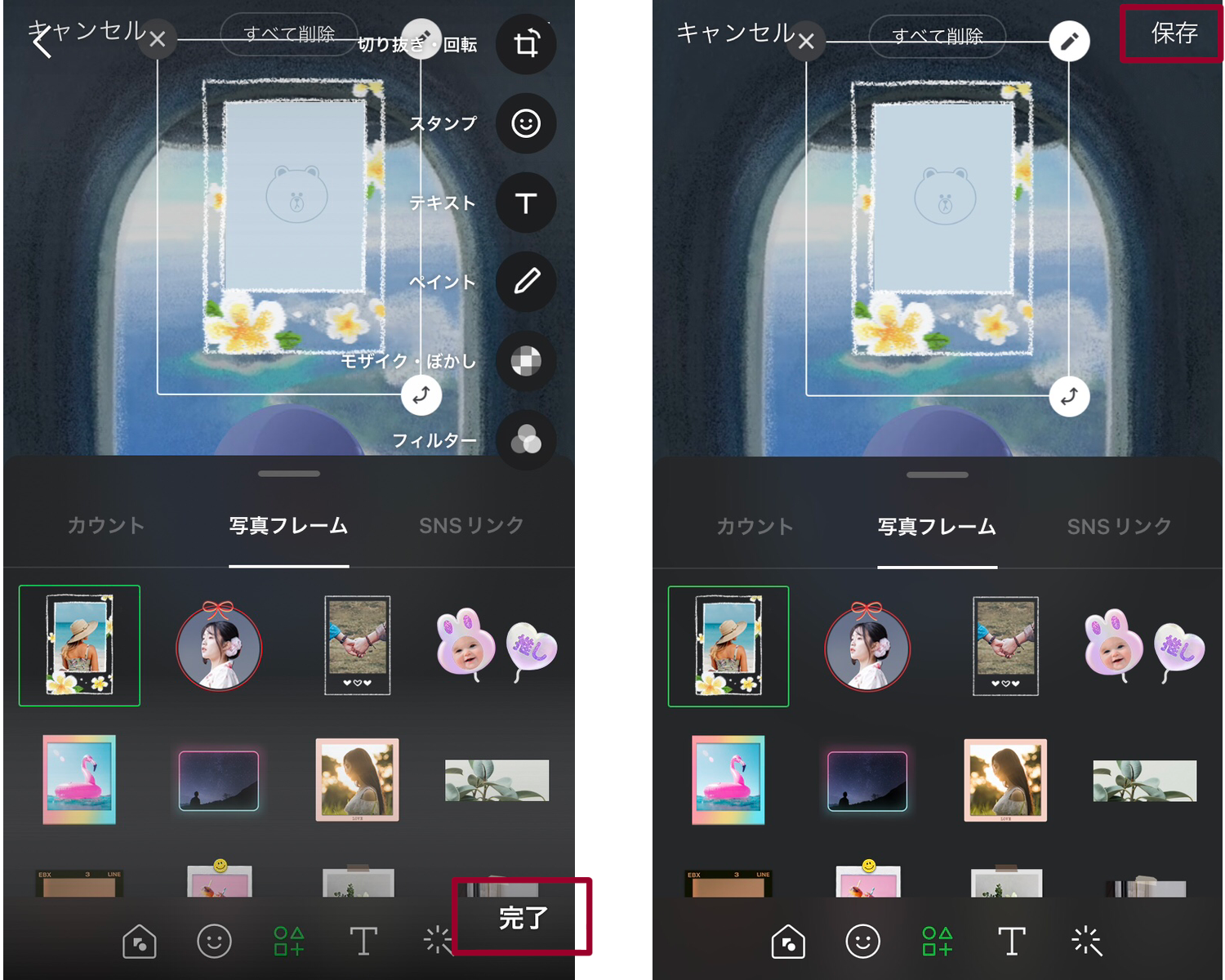
テキストを載せる
テキストを載せる方法は下記の通りです。
<テキスト挿入方法>
「テキスト」アイコン>フォントを選択して「編集」アイコン
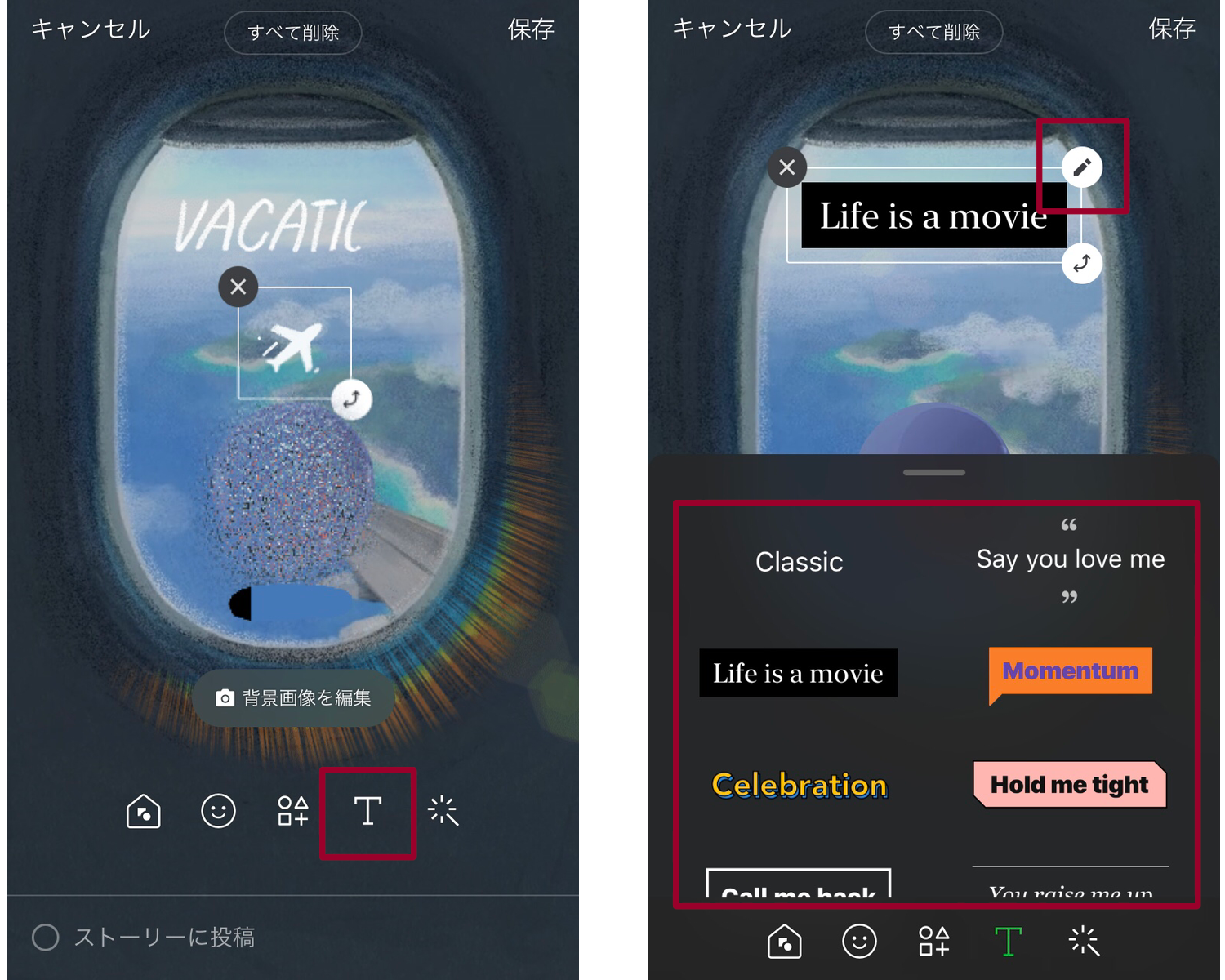
文字入力/配色選択/文字位置を設定して「完了」>「保存」

エフェクトを入れる
エフェクトを入れる方法は下記の通りです。
<エフェクト挿入方法>
「エフェクト」アイコン>「エフェクト」で背景のエフェクトを選択
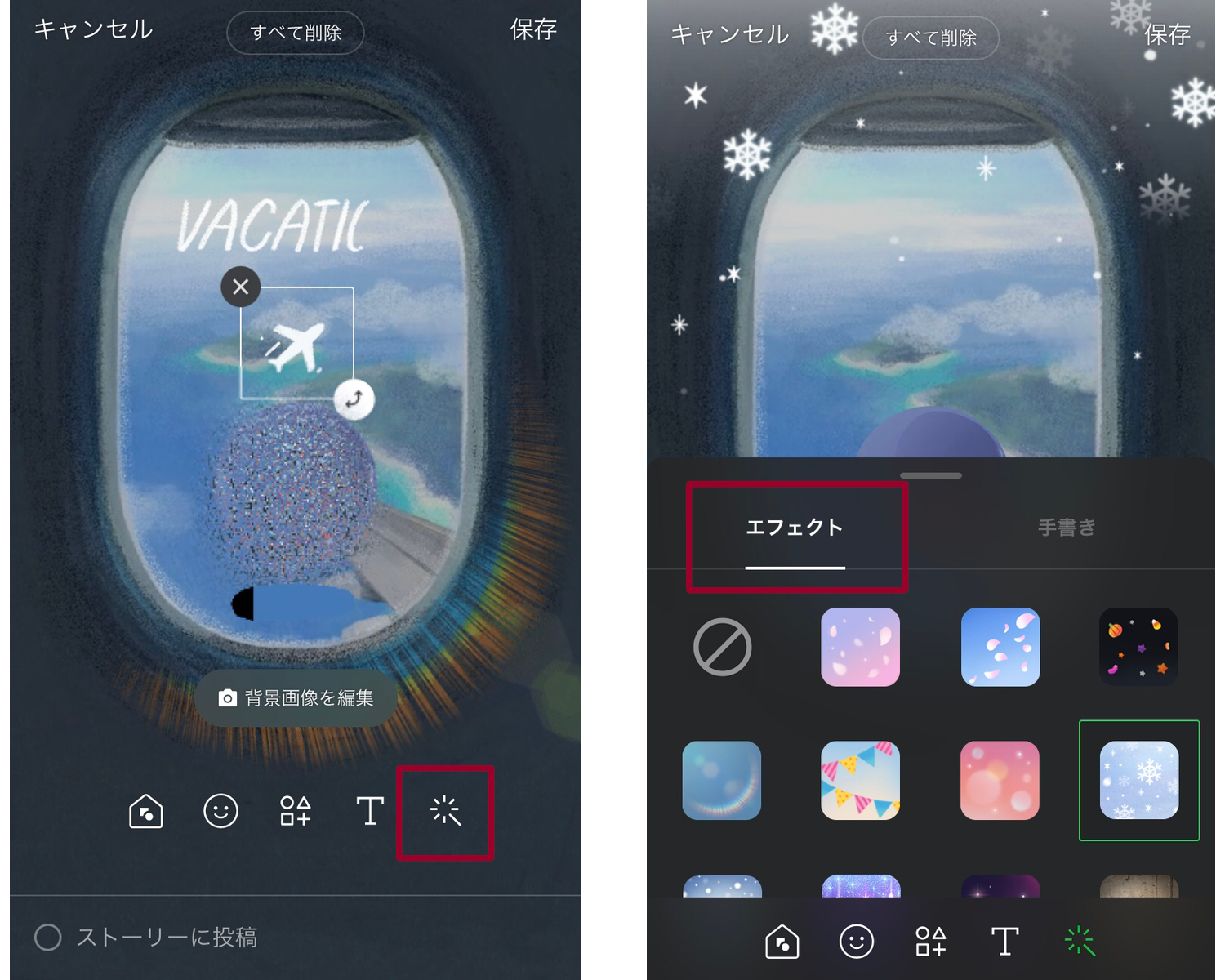
もしくは「手書き」からフォントを選択して、手書きでデコレーションする>「保存」
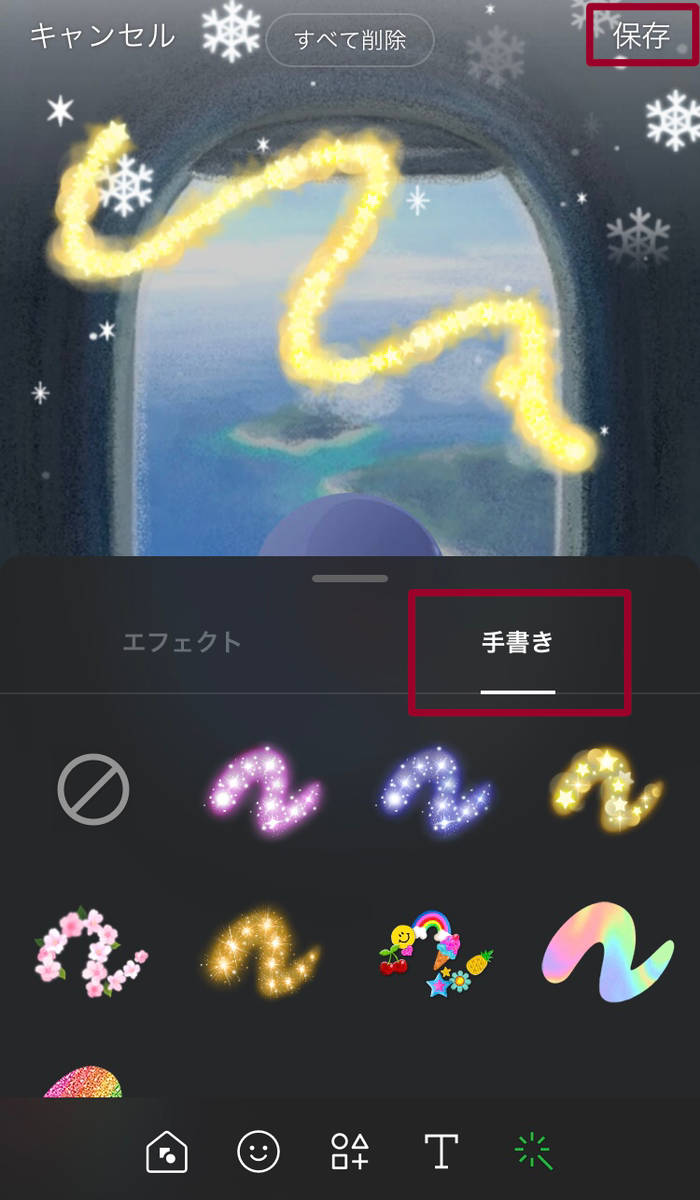
デコレーションの削除方法
デコレーションを消す方法は下記の通りです。
<削除方法>
「ホーム」>「プロフィール」>「デコ」
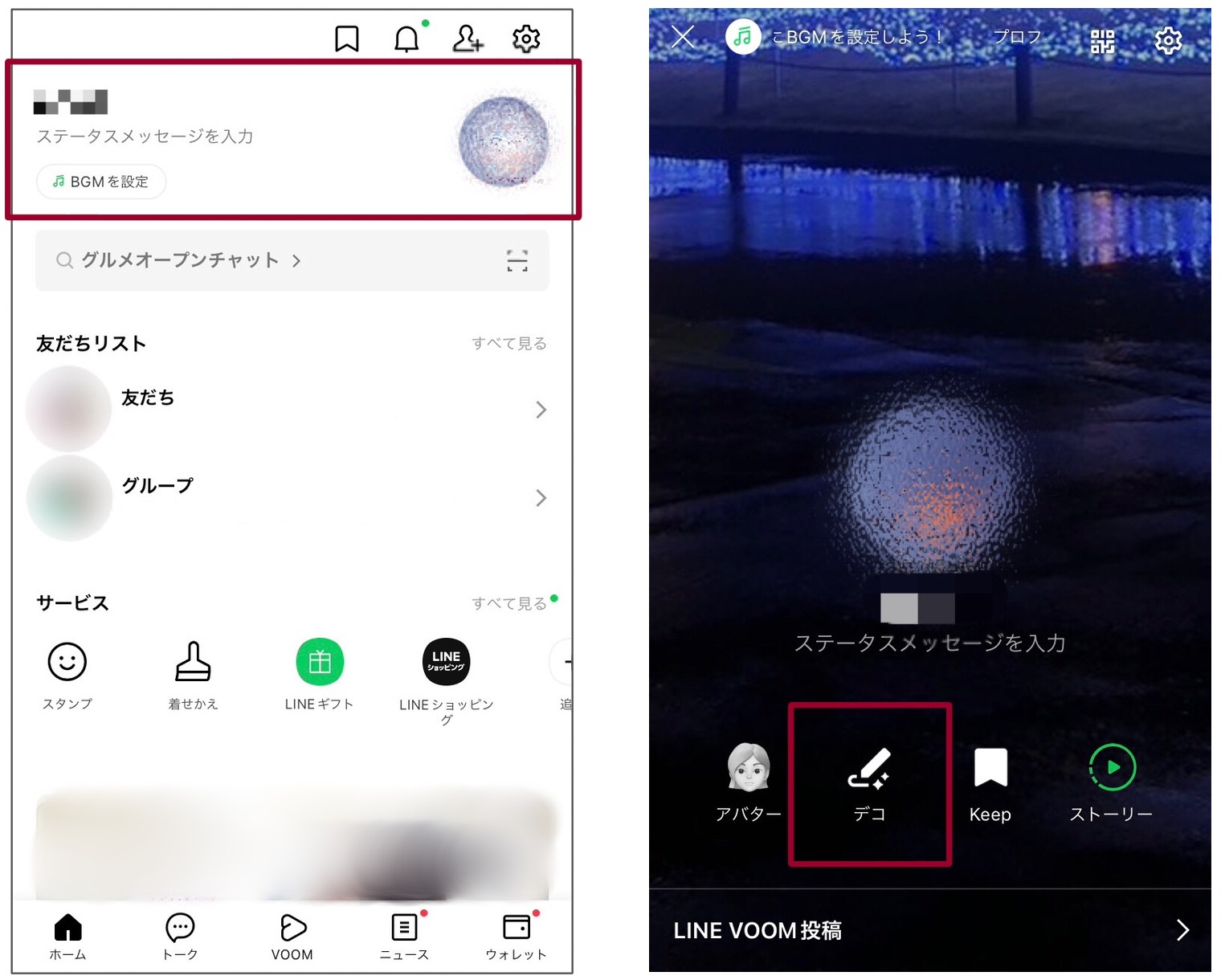
①一つ一つのスタンプやエフェクトを選択して「x」を押すと個別に消せます。
②「すべて削除」を押すと、設定しているデコレーションのすべてを消せます。
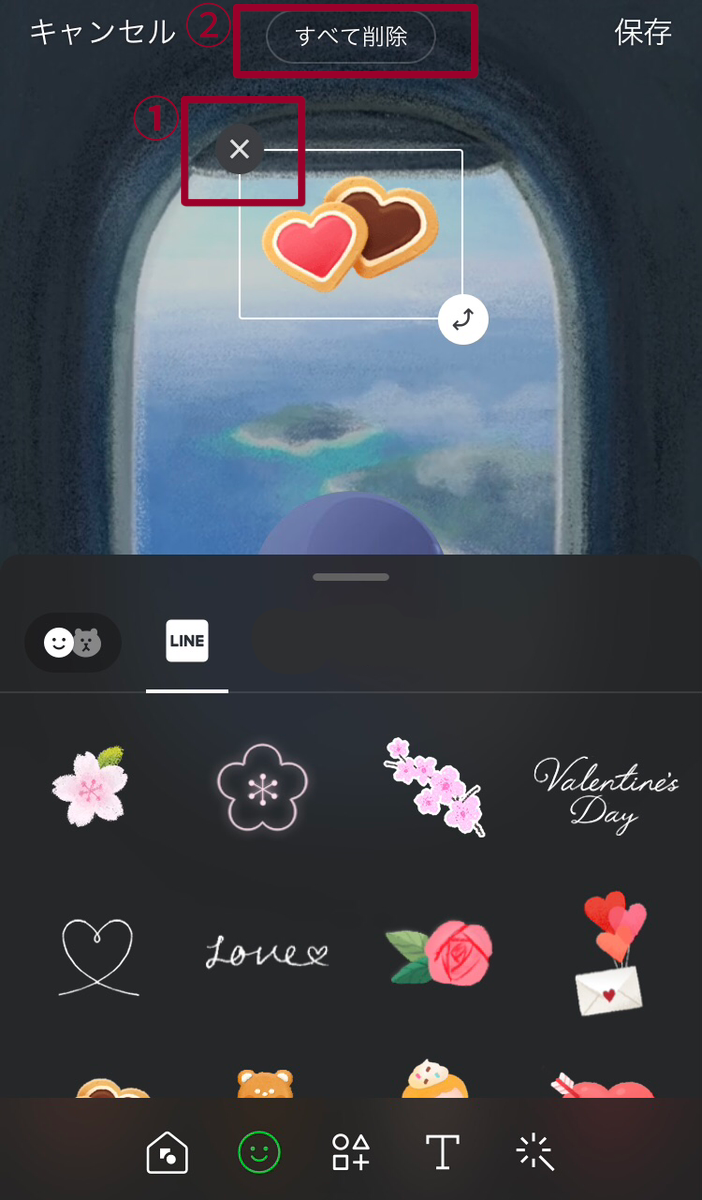
③背景画像だけ消したい場合は、「背景画像を編集」から操作可能です。
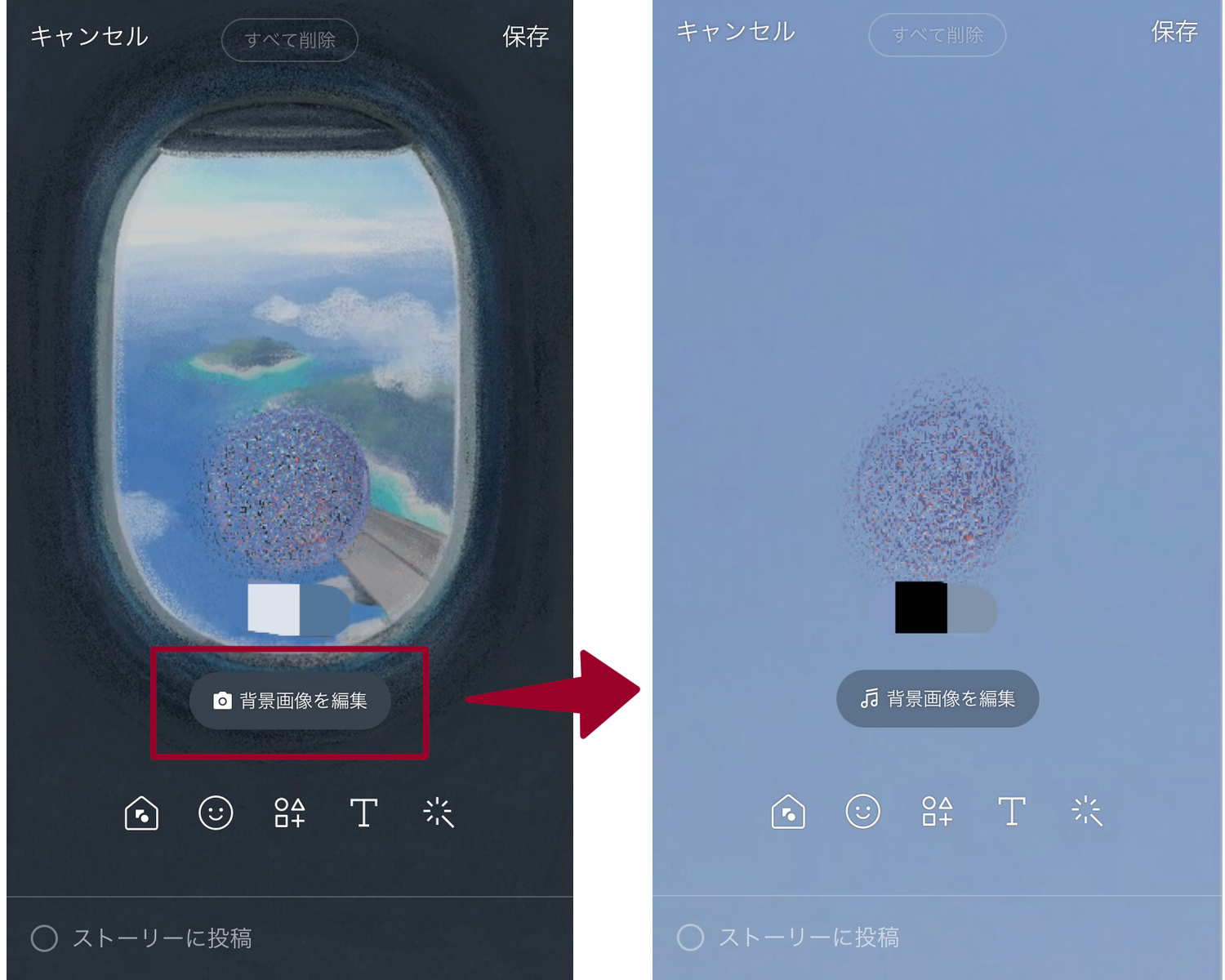
LINEプロフィールにSNSリンクを貼るときによくある質問
LINEプロフィールにSNSリンクを貼るときによくある質問に回答します。
インスタに飛ぶとバレる?通知される?
LINEプロフィールからインスタに飛んでも、通知はされたり足跡がついたりしないため、バレることはありません。
Instagramと同様に、YouTube・Twitter・Facebookも通知されることはないです。
リンクからインスタが開けないのは何で?
URLリンクが誤っているとインスタは開けませんので、再度正しいURLになっているか確認しましょう。
また、インスタのユーザー名が変更された場合や、ブロックされている場合には開けなくなります。鍵垢の場合はリンク自体は開けますが、内容までは確認できません。
自分以外のインスタアカウントも貼れる?
自分以外のインスタアカウントも設定できますので、会社やお店のアカウントや、おすすめのアカウントを共有したい場合でも利用できます。
ただし、他のアカウントを装う「なりすまし」にならないようご注意ください。
LINE公式アカウントにもインスタを貼れる?
LINE公式アカウントのプロフィールに「デコレーション」機能はありません。
ただ、プロフィール内にSNSリンクを貼り付ける方法があり、インスタリンクも設定できますので活用してみてください。
<設定方法>
管理画面「プロフィール」
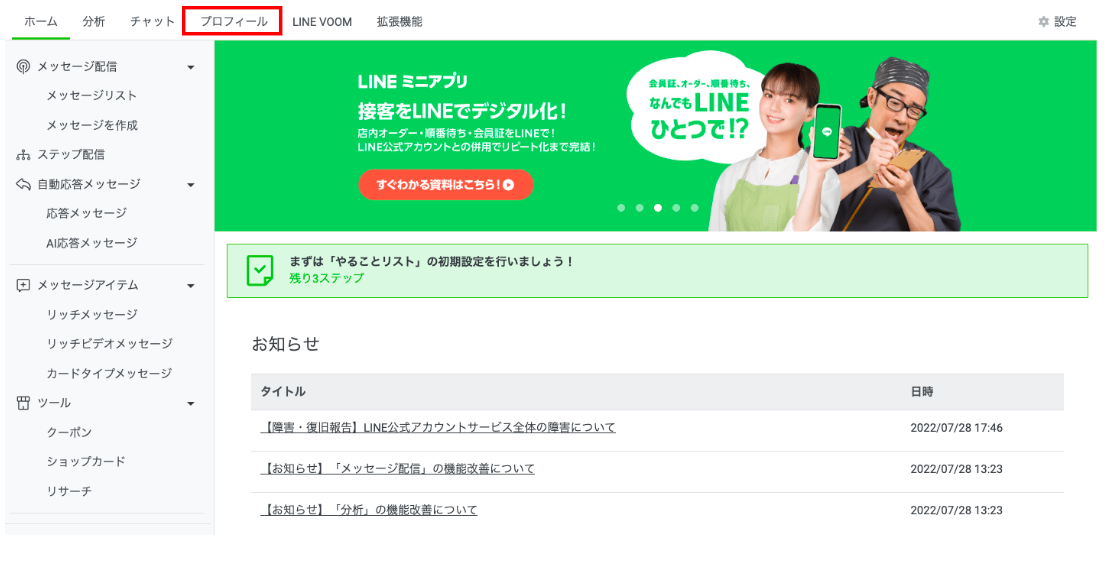
SNSの「編集」>「サービス」でInstagramを選択するとURLを載せられます。
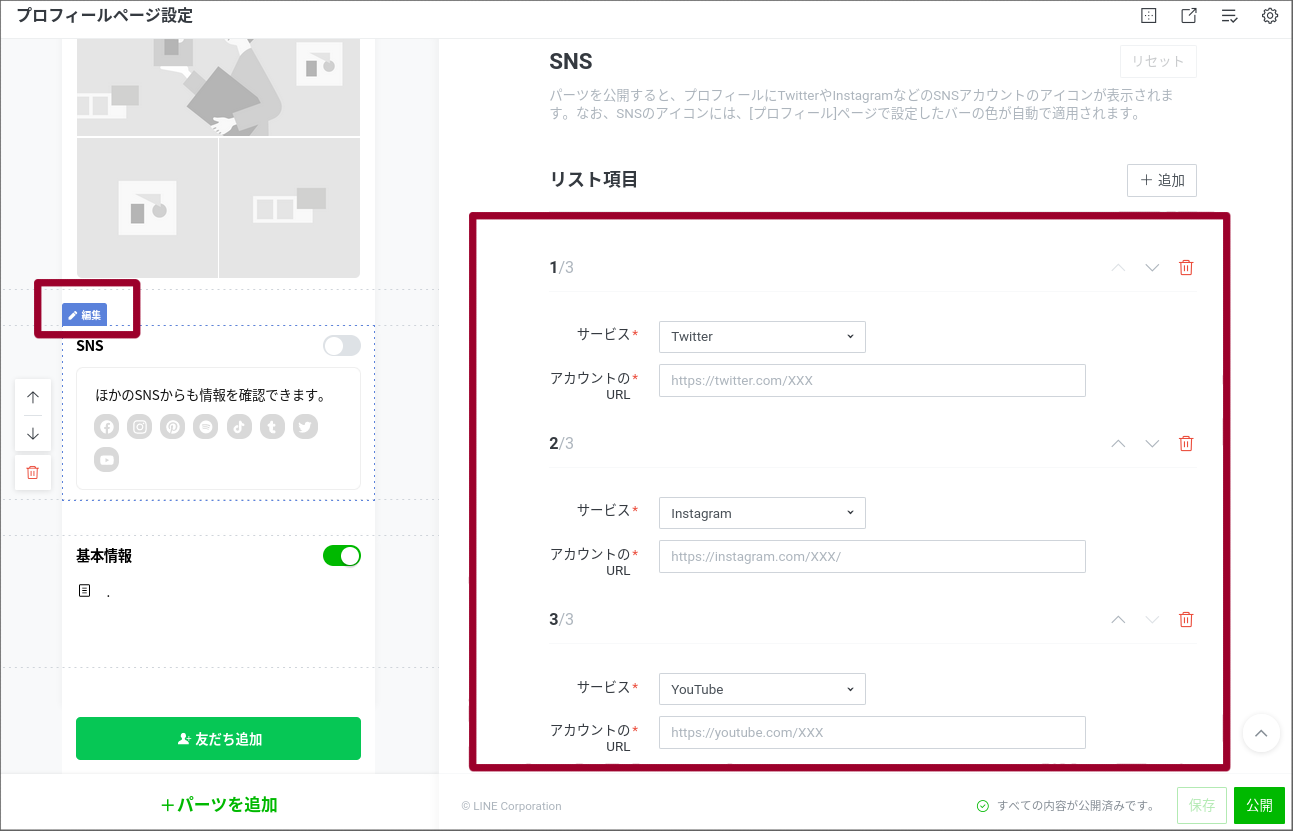
まとめ
LINEプロフィールにインスタを貼る方法や、デコレーション機能の使い方について紹介いたしました。
LINEのプロフィールは自身のアピールに使える場ですので、ぜひ設定をして一目置かれるアカウントを作成してみてくださいね。











-1.jpeg)

